
Заглавная страница Избранные статьи Случайная статья Познавательные статьи Новые добавления Обратная связь КАТЕГОРИИ: ТОП 10 на сайте Приготовление дезинфицирующих растворов различной концентрацииТехника нижней прямой подачи мяча. Франко-прусская война (причины и последствия) Организация работы процедурного кабинета Смысловое и механическое запоминание, их место и роль в усвоении знаний Коммуникативные барьеры и пути их преодоления Обработка изделий медицинского назначения многократного применения Образцы текста публицистического стиля Четыре типа изменения баланса Задачи с ответами для Всероссийской олимпиады по праву 
Мы поможем в написании ваших работ! ЗНАЕТЕ ЛИ ВЫ?
Влияние общества на человека
Приготовление дезинфицирующих растворов различной концентрации Практические работы по географии для 6 класса Организация работы процедурного кабинета Изменения в неживой природе осенью Уборка процедурного кабинета Сольфеджио. Все правила по сольфеджио Балочные системы. Определение реакций опор и моментов защемления |
Переход в карточку документа
Если требуется перейти в карточку записи реестра документов, то по нужному документу нажмите на кнопку «Карточка», как показано на рисунке 22.
Рисунок 22 - Переход в карточку документа Согласование вложений также можно выполнить в соответствующем разделе карточки документа. Для этого перейдите в раздел «Вложения», затем перейдите в карточку соответствующего вложения, как показано на рисунке 23.
Рисунок 23 - Переход в карточку вложения После этого откроется карточка вложения, показана на рисунке 24.
Рисунок 24 - Карточка вложения Работа с меню «Действия» и «Подписание» для вложения выполняется в соответствии с пунктами 5.3 и 5.4 настоящего Руководства. Подписание документов Если в поле «Статус подписи» карточки документа указано «Требуется Ваша подпись», то необходимо выполнить визирование документа, как показано на рисунке 25.
Рисунок 25-Статус подписи В ином случае при изменении состояния документа будет выдаваться сообщение с требованием выполнить визирование документа, как показано на рисунке 26.
Рисунок 26-Протокол выполнения действия Для визирования документа необходимо нажать на кнопку «Подписание» и выбрать пункт «Визировать», как показано на рисунке 27.
Рисунок 27-Подписание документа Выгрузка в файл подписанных электронных документов Операция по выгрузке в файл подписанных электронных документов возможна в детализации «Вложения» интерфейсов: "Планы-графики", "Позиции планов-графиков", "Закупки", "Заявки на участие в определении поставщика (подрядчика, исполнителя)", "Протоколы", "Сведения о контракте (его изменении)", "Сведения об исполнении (расторжении) контракта". Для выгрузки документов необходимо перейти в раздел «Вложения», затем перейдите в карточку соответствующего вложения, как показано на рисунке 23. В открывшейся карточке вложения, на панели команд, нажать кнопку «Операции» и выбрать «Скачать вложение с электронными подписями», как показано на рисунке 28.
Рисунок 28–Скачивание вложения с электронными подписями При выполнении операции создается архив с названием в формате "Наименование вложения". В архив включается файл вложения и файлы с действующими подписями данного вложения.
Связанные документы Для перехода к связанным документам необходимо открыть карточку документа, затем в командах карточки записи реестра документов нажать кнопку «Связанные документы», как показано на рисунке 28. В результате отобразится список связанных документов, сгруппированных по типам документов.
Рисунок 29 - Переход к связанным документам При нажатии на кнопку
Рисунок 30 - Связанные документы Порядок работы с Системой
|
|||||
|
Последнее изменение этой страницы: 2021-02-07; просмотров: 186; Нарушение авторского права страницы; Мы поможем в написании вашей работы! infopedia.su Все материалы представленные на сайте исключительно с целью ознакомления читателями и не преследуют коммерческих целей или нарушение авторских прав. Обратная связь - 3.12.108.236 (0.004 с.) |


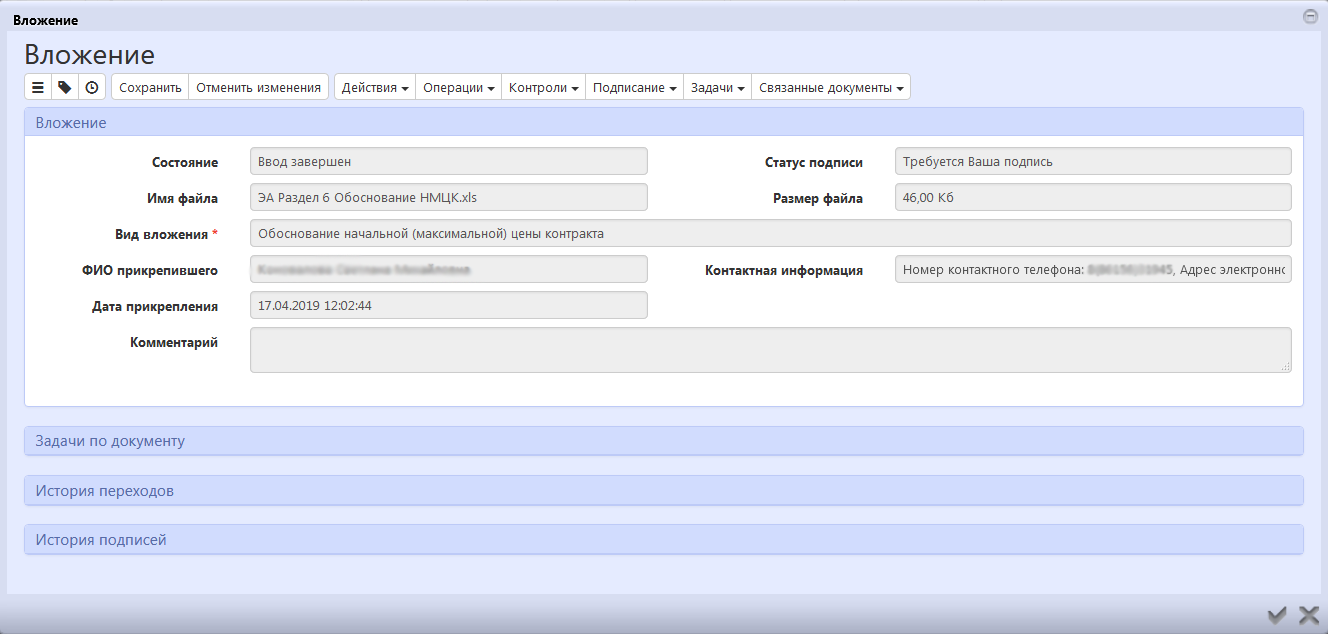



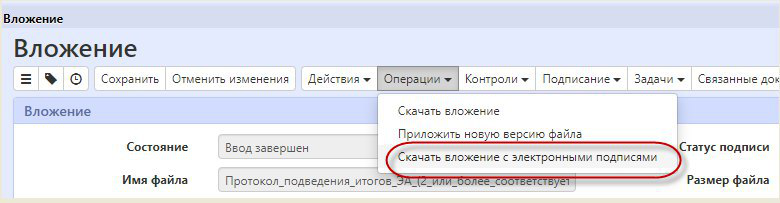
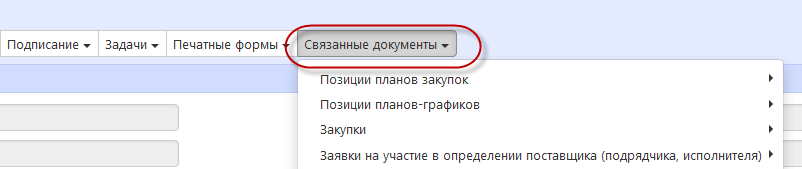
 отобразятся все версии связанного документа, как показано на рисунке 30. При нажатии на ссылку, документ откроется в отдельной вкладке.
отобразятся все версии связанного документа, как показано на рисунке 30. При нажатии на ссылку, документ откроется в отдельной вкладке.



